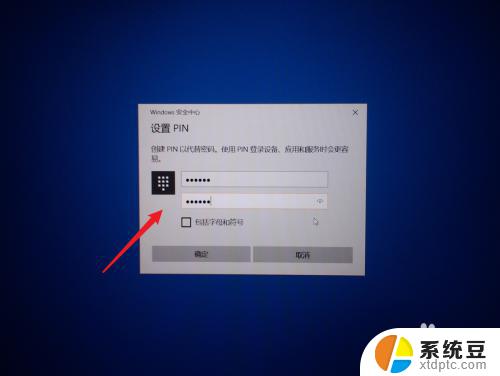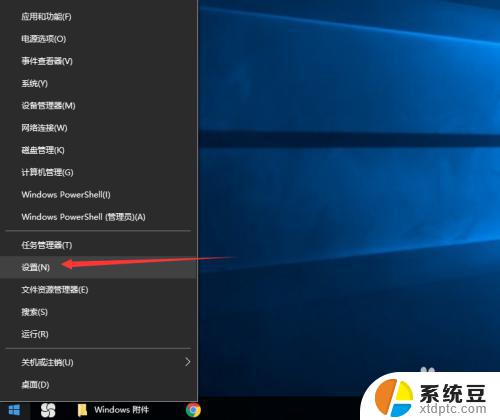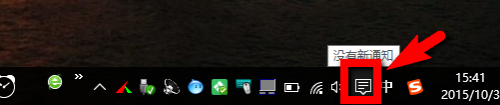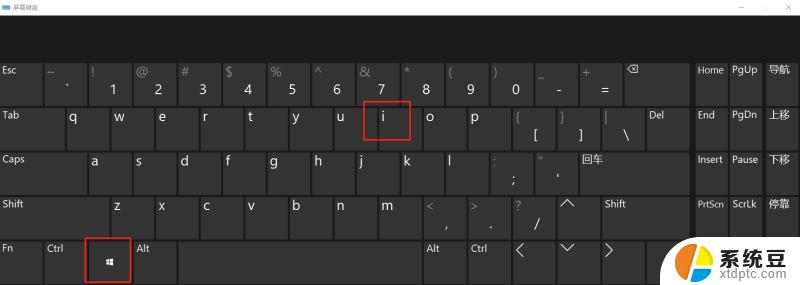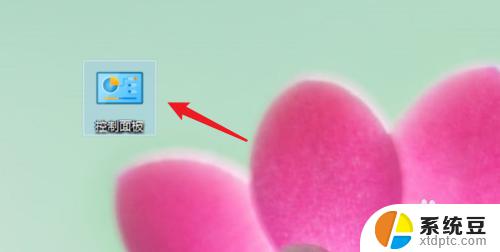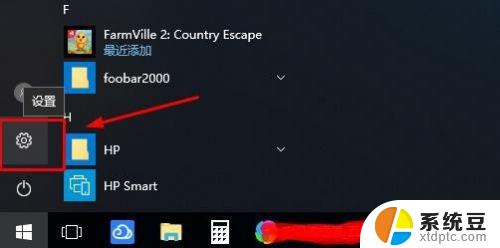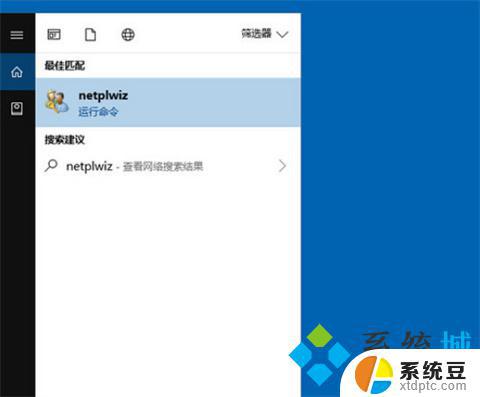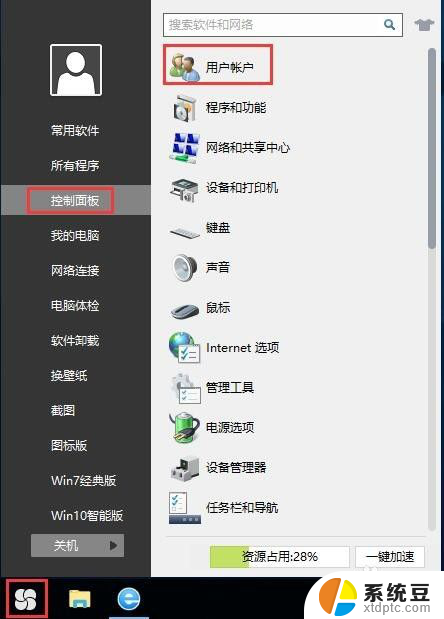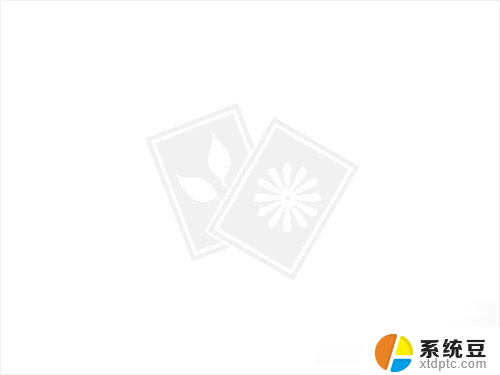win10开机需要输入密码 Win10系统开机跳过登录密码
Win10系统开机跳过登录密码的功能在很多情况下被用户所追求,相比于每次开机都需要输入密码来解锁,这一功能可以极大地提升操作系统的使用便利性。也有一些用户担心这样的设置会对计算机的安全性产生影响。对于是否开启此功能,需要在便利性和安全性之间权衡取舍。本文将就Win10开机需要输入密码和开机跳过登录密码两种设置进行探讨,希望能为用户提供一些参考和指导。
具体方法:
1.输入登录密码进入到pin设置界面,创建pin需要勾选下面的【包括字母和符号】。纯数字密码是无法设置的,设置之后就进入到桌面了。
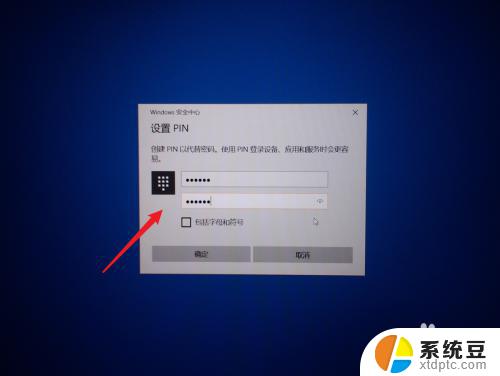
2.在桌面左下角输入框中输入【netplwiz】点击运行命令打开用户账户面板,也可以使用键盘上的快捷键Win+R。然后输入netplwiz打开。
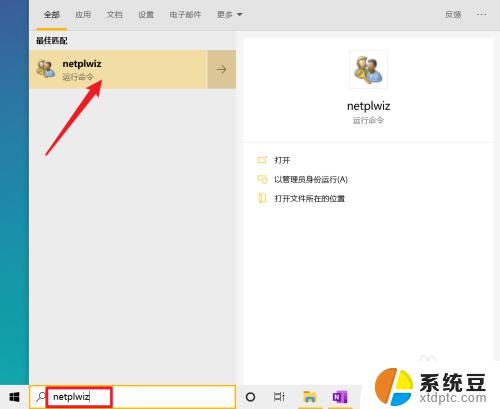
3.取消勾选上面的框,然后点击应用会弹出用户账户的设置面板。
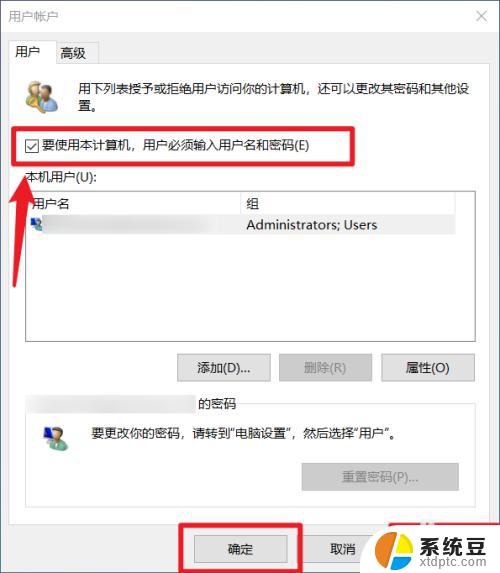
4.在弹出的面板中输入微软账号的密码,然后点击确定即可,设置完成之后重启电脑看看开机之后是不是可以自动登录了。
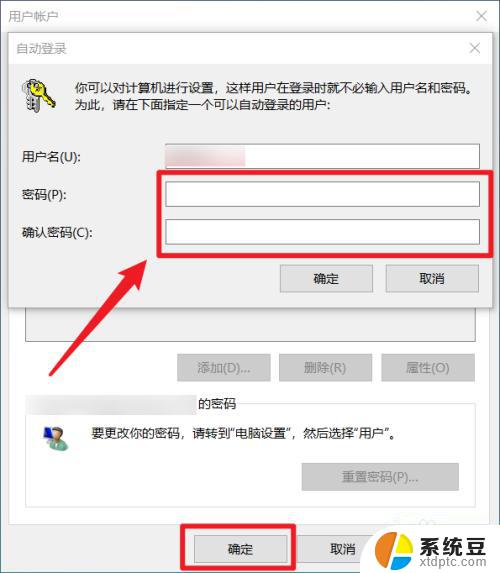
5.在公共场合中为了电脑安全你可以在桌面左下角设置>账户>登录选项中设置其他的登录密码,这样能够有效的保护你电脑的隐私。
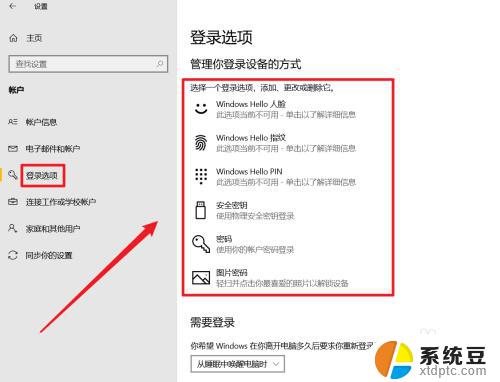
以上就是Win10开机需要输入密码的全部内容,需要的用户可以按照本文的步骤进行操作,希望对大家有所帮助。